Restaurer la sauvegarde vers iPhone 12/11 en 3 étapes
Est-ce que vous avez déjà changé un nouvel iPhone 12/11 ces derniers jours? Vous devriez besoin de restaurer la sauvegarde vers celui-là, veuillez lire cet article afin de restaurer l’ancienne sauvegarde iPhone sur un autre.
Chaque septembre de l’année, c’est le festival de fans d’Apple, car cette entreprise lance les divers nouveaux produits dans cette période. Pour l’instant, on pense que pas mal d’utilisateurs commencent à utiliser les 3 derniers produits sur 2019 en remplacement leur ancien iPhone: iPhone 11, iPhone 11 Pro et iPhone 11 Pro Max. Ben, vous devriez demander que comment restaurer la sauvegarde sur cette nouvelle téléphone ? Parce que vous avez besoin des fichiers utiles dans l’ancien iPhone.
Cette foi, on vous présente les astuces faciles de récupérer l’ancienne sauvegarde iPhone sur un autre ou les séries de l’iPhone 12/11, et les iPhone plus anciens.
Partie 1. Restaurer l’ancienne sauvegarde iTunes/Finder sur iPhone
Avant de de la restauration, vous devez préciser son mécanisme. La sauvegarde depuis ancienne version d’iOS peut être transformée au nouveau syteme d’iOS, toutefois, la sauvegarde depuis nouvelle version d’iOS ne peut pas être transformée à l’ancien système d’iOS. Bref, le plus travail important avant de récupération est d’effectuer une sauvegarde.
Préparez un câble USB, un ordinateur et votre appareil iOS. Vérifiez que vous avez téléchargé la dernière iTunes vers l’ordinateur.
Accédez à l’iTunes > Cliquez sur le bouton de l’appareil en haut à gauche > Choisissez Rinstaurer la sauvegarde.
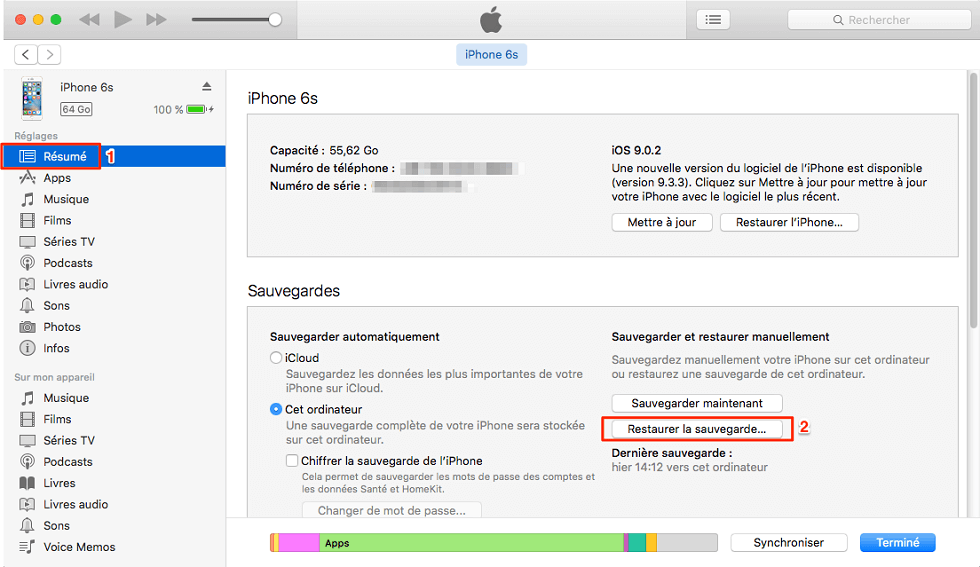
Restauration de la sauvegarde sur iPhone 11 avec iTunes
Vous dévriez avoir une question en ce moment: comment lire une sauvegarde de l’iTunes? Puisque l’on n’a que besoin des fichiers utiles pour nous, mais y a t-il des données inutiles existant via la sauvegarde, ne vous inquiétez, veuillez voir les étapes suivantes pour résoudre ce petit problème.
Partie 2. Restaurer la sauvegarde d’ancien iPhone vers le nouvel
PhoneTrans est un assistant de migration de données visé au changement de téléphone iOS/Android/iPadOS, qui fourni le plan parfait pour changer d’iPhone. Qui vous permet de récupérer la sauvegarde iTunes vers votre nouvel iPhone 12/11 ou même Samsung/Huawei/Xiaomi,etc. A part la sauvegarde iTunes, le contenu iCloud, du compte Google et de la bibliothèque iTunes sera bien migré vers votre nouveau téléphone. PhoneTrans peut établir la sauvegarde iPhone en connectant votre portable, c’est pratique, n’est-ce pas ?
- Téléchargez et installez PhoneTrans sur votre PC > Lancez-le et connectez votre téléphone à l’ordinateur.
- Choisissez Restauration de téléphone > Choisissez une type de sauvegarde, par exemple Ssauvegarde iTunes.
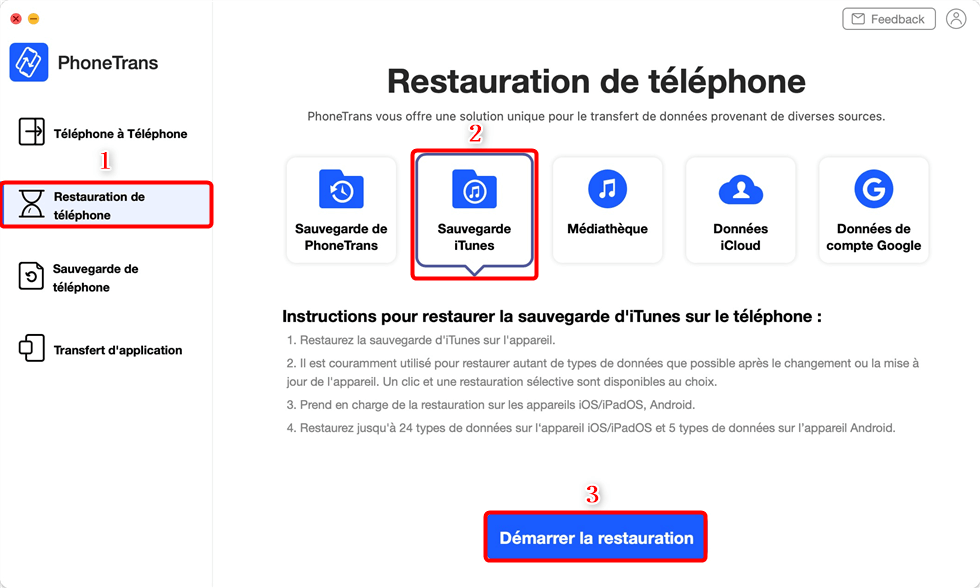
Restaurer la sauvegarde iTunes vers le téléphone
- Crochez une sauvegarde > Cliquez sur le bouton Restaurer.
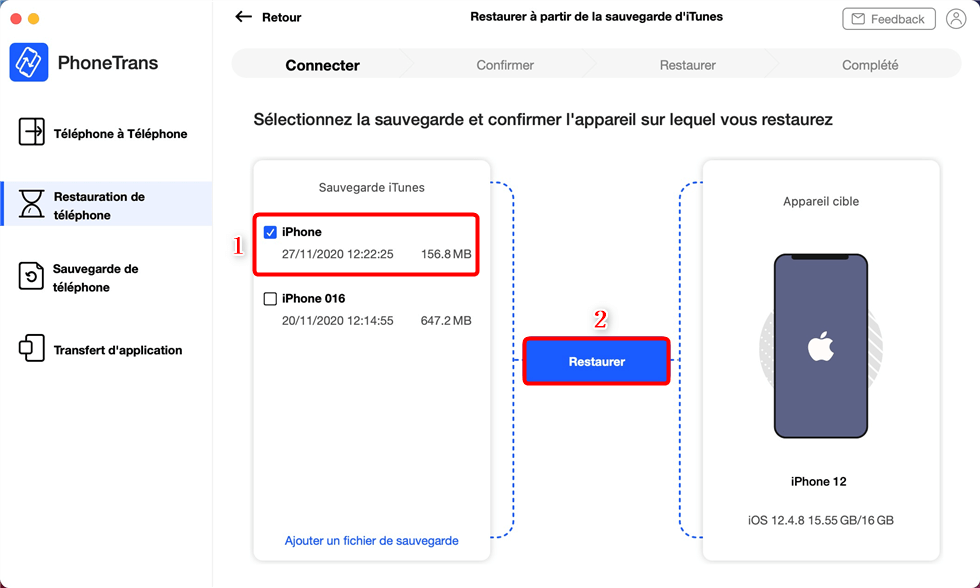
Choisir une sauvegarde pour restaurer
- Choisissez les types de données que vous voulez restaurer > Restaurer maintenant.
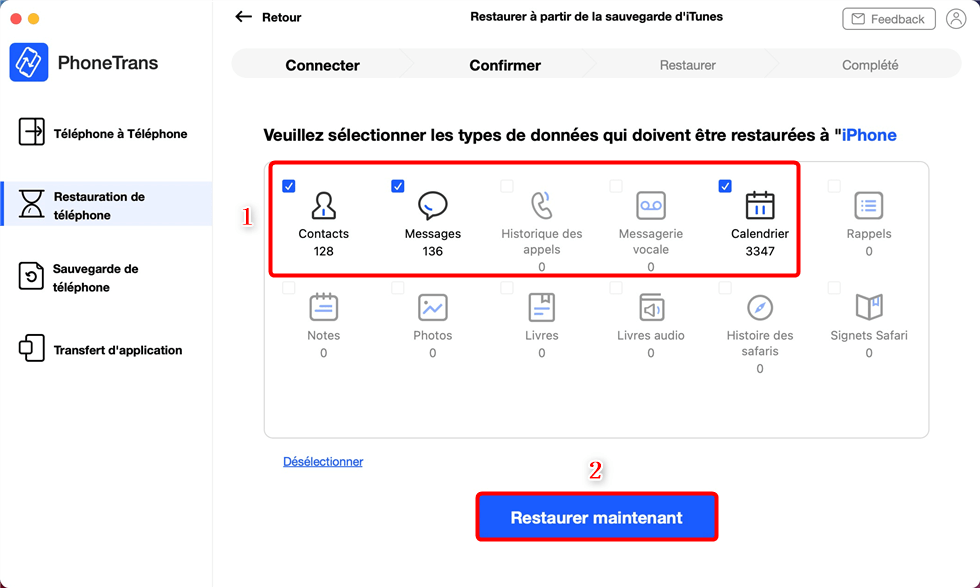
Choisir les types de données
- Attendez, la restauration s’achevera rapidement.
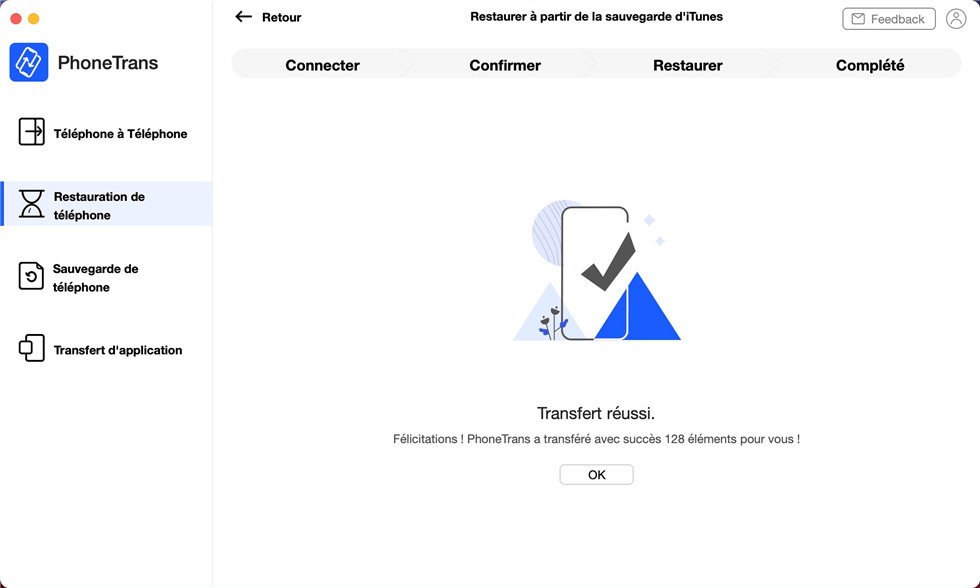
Restauration réussie
Conclusion
Voilà ceux que 2 moyens faciles à maîtriser pour la restauration d’une ancienne sauvegarde iPhone sur un nouvel iPhone. On vous propose de télécharger PhoneRescue pour extraire les données enregistrée via iTunes. D’ailleurs, vous pouvez l’utiliser afin de retrouver le code Temps d’écran et enlever le verrouillage sur l’écran de l’appareil iOS. Veuillez faire un essai gratuit maintenant !
PhoneTrans – Changer de téléphone et tout garder
- Transfert rapide des données d’un téléphone vers un autre après avoir changé, tels que contacts, messages, photos, vidéos, etc.
- En 1 clic cloner ou fusionner l’ancien téléphone vers le nouveau librement.
- Sans limite OS, la migration de données peut réaliser parmi les appareils iOS, iPadOS et Android.
Télécharger pour Win100% propre et sécuritaire
Télécharger pour Mac100% propre et sécuritaire
Téléchargement Gratuit * 100% propre et sécuritaire
Questions liées aux produits ? Contactez l'équipe Support à trouver une solution >





